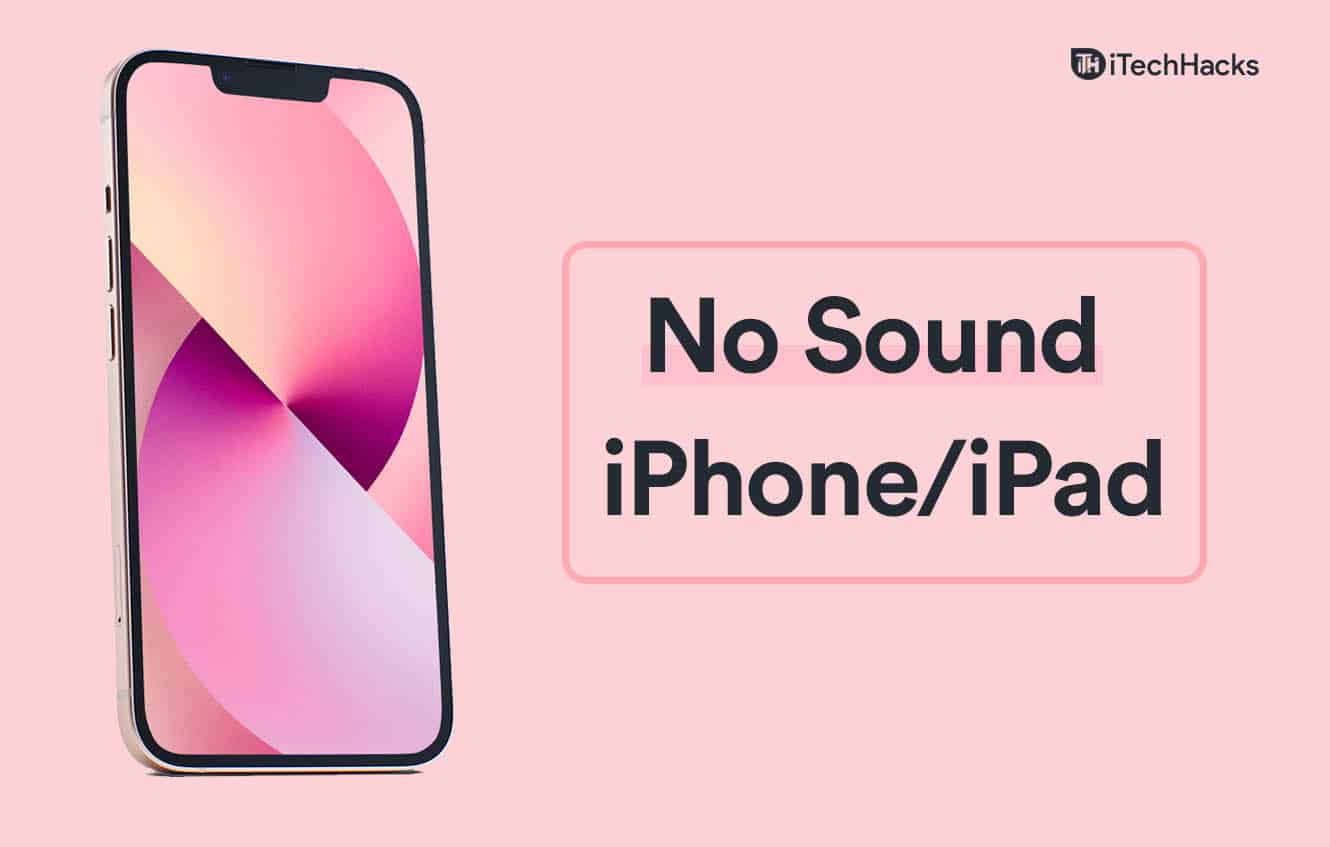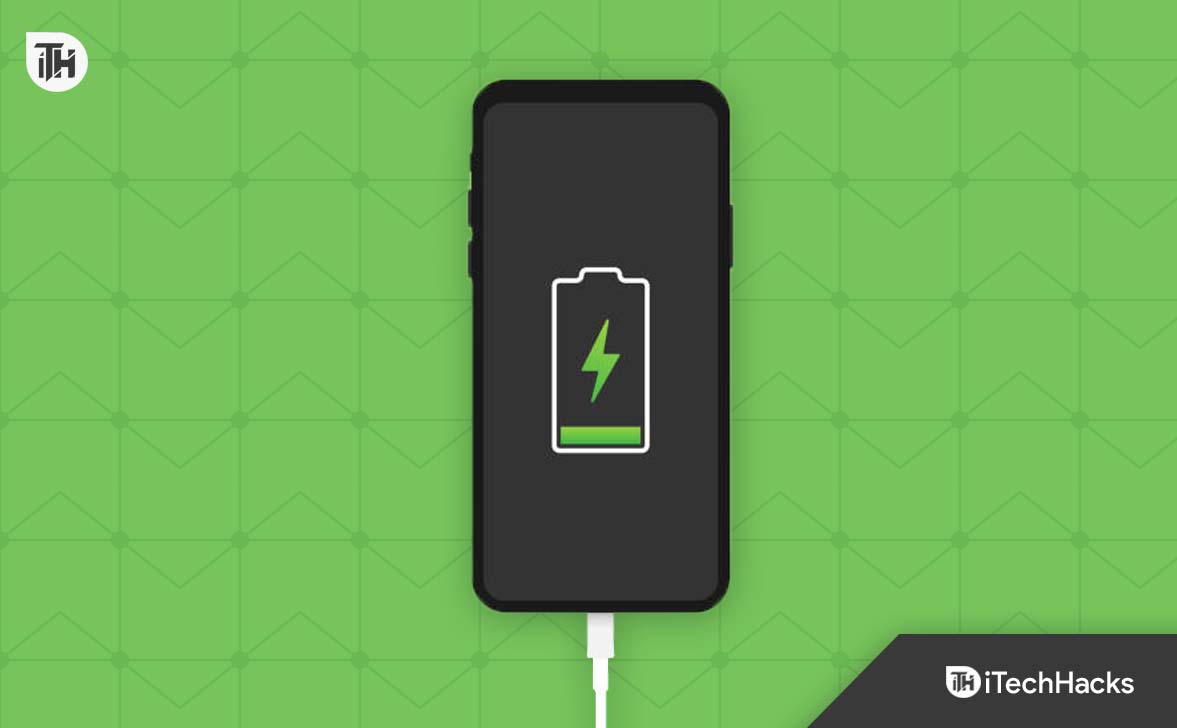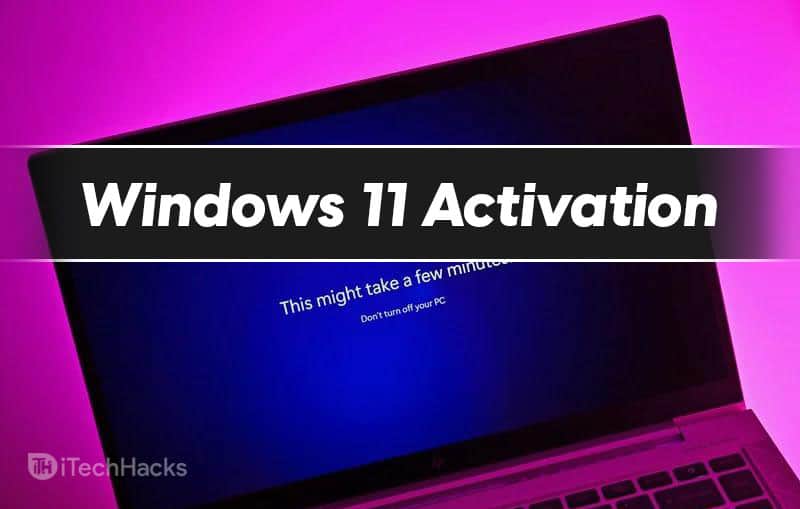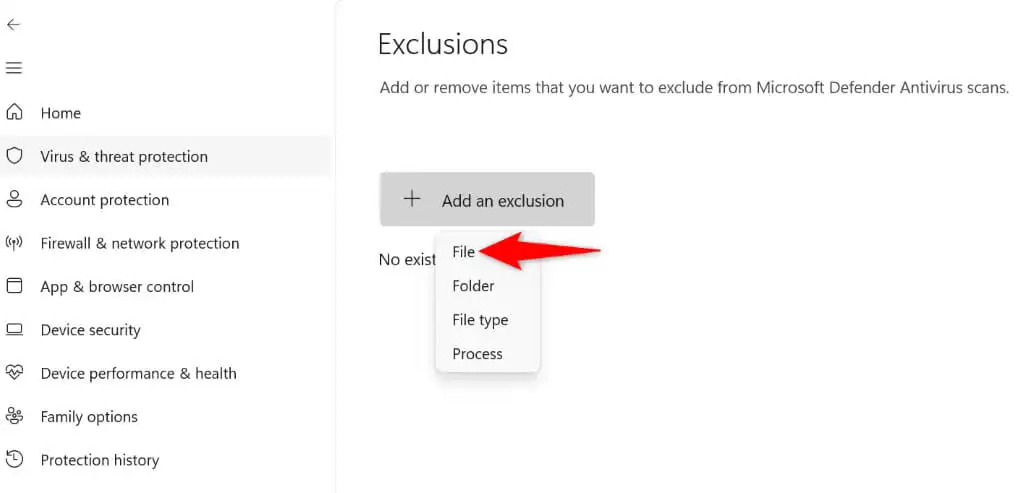ISE ile EAP-TLS kimlik doğrulama işlemi sırasında, kimlik doğrulamasının başarısız olduğunu gösteren bir hata ile karşılaştık. Bu nedenle, kuruluş için bir ağ erişim çözümü dağıtamıyoruz, çünkü Cisco Ise'ye de dayanıyor. Bu yazıda, ne zaman ne yapacağımızı göreceğizWindows makineleri ISE ile EAP-TLS kimlik doğrulamasını tamamlayamaz.
Olay 5400 kimlik doğrulaması başarısız oldu.
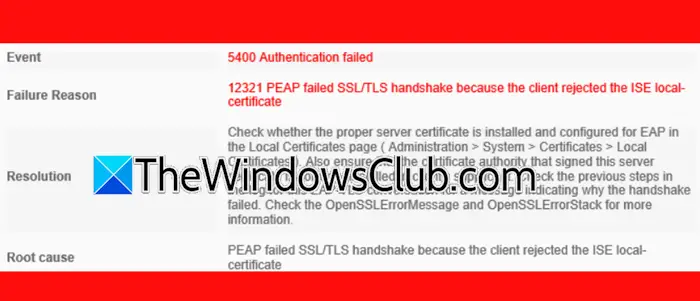
Windows 11 Makineleri Düzeltme IAP-TLS kimlik doğrulamasını ISE ile tamamlayamıyor
Windows makineleri ISE ile EAP-TLS kimlik doğrulamasını tamamlayamazsa, olay 5400 kimlik doğrulaması başarısız hatası ile aşağıda belirtilen çözümleri izleyin.
- Yeniden dene girişlerini sil
- Sertifika doğrulama davranışınızı güncelleyin
- Microsoft Desteği ile iletişime geçin
Onları ayrıntılı olarak tartışalım.
Olay 5400 Kimlik Doğrulama Başarısız Hatası
1] Kayıt Defteri Girişlerini Sil
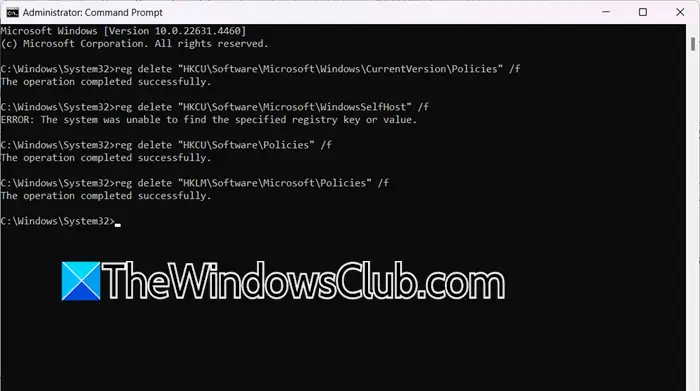
Genellikle, bu sorun grup politikanızın kök ve ara sertifikalar seçmemesinin bir sonucudur. Sorunu çözmek için birkaç kayıt defteri girişini silmemiz gerekmektedir. Ancak, bunu yapmadan önce,. Bir kez bittiğinde,Komut istemibir yönetici olarak ve ardından aşağıdaki sorguları çalıştırın.
reg delete "HKCU\Software\Microsoft\Windows\CurrentVersion\Policies" /f reg delete "HKCU\Software\Microsoft\WindowsSelfHost" /f reg delete "HKCU\Software\Policies" /f reg delete "HKLM\Software\Microsoft\Policies" /f reg delete "HKLM\Software\Microsoft\Windows\CurrentVersion\Policies" /f reg delete "HKLM\Software\Microsoft\Windows\CurrentVersion\WindowsStore\WindowsUpdate" /f reg delete "HKLM\Software\Microsoft\WindowsSelfHost" /f reg delete "HKLM\Software\Policies" /f reg delete "HKLM\Software\WOW6432Node\Microsoft\Policies" /f reg delete "HKLM\Software\WOW6432Node\Microsoft\Windows\CurrentVersion\Policies" /f reg delete "HKLM\Software\WOW6432Node\Microsoft\Windows\CurrentVersion\WindowsStore\WindowsUpdate" /f
Not: “” - Sadece onları görmezden gelin.
Bunu yaptıktan sonra bilgisayarı yeniden başlatın. Yeniden başlattıktan sonra kök ve ara sertifikaları seçin.
2] Sertifika doğrulama davranışınızı güncelleyin
Windows 10 da dahil olmak üzere Windows'un önceki sürümlerinde, sunucu sertifikası doğrulama mantığı çeşitli EAP yöntemlerinde farklılık gösterdi. Windows 11'de Microsoft, WPA3-Enterprise spesifikasyonuyla uyumlu tutarlı ve öngörülebilir davranış sağlamak için bu mantığı standartlaştırdı. Bu yeni yaklaşım, Wi-Fi, Ethernet ve VPN bağlantıları için kullanılanlar da dahil olmak üzere Windows tarafından sağlanan tüm EAP kimlik doğrulama yöntemleri için geçerlidir. EAP-TLS ve TLS 1.3 ile ilgili sorunlar yaşadığımız için,Radius Server yamalı ve güncelya da düşünmeliyizTLS 1.3'ü devre dışı bırakmasunucuda. Ayrıca, ISE sunucusu tarafından kullanılan kök ve ara sertifikaların Windows 11 istemcisi tarafından güvenildiğinden emin olun
3] Microsoft Desteği ile iletişime geçin
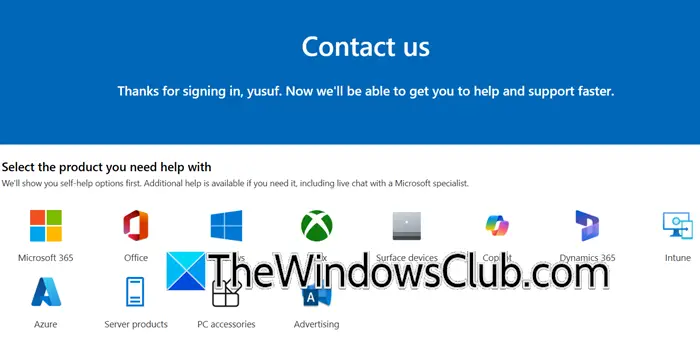
Her şey başarısız olursa, sizi tavsiye ederiz. Bunun için gidebilirsinsupport.microsoft.comve ardından hesabınızda oturum açın. Ardından, bir bilet verebilir, sorununuz hakkında tartışabilir ve umarım bir çözüm alacaksınız.
Umarım, bu yazıda belirtilen çözümleri kullanarak sorunu çözebilirsiniz.
Okumak:
ISE için EAP TLS oturum özgeçmişini nasıl etkinleştiririm?
EAP-TL'ler için TLS oturumu özgeçmişini etkinleştirmek için gitmeniz gerekir.Yönetim> Sistem> Ayarlar> Protokol> EAP-TLS.Şimdi, yazan onay kutusunu işaretlemeniz gerekiyorEAP TLS Oturum Özgeçmişini Etkinleştirve ardından EAP TLS oturum zaman aşımı için alanda gerekli değerleri girin.
Okumak:
IAP ISE'de nedir?
Cisco Identity Services Engine (ISE), EAP veya genişletilebilir kimlik doğrulama protokolünde, ağa bağlanmaya çalışan cihazlar için güvenli kimlik doğrulama sağlar. EAP, cihazların ve kullanıcıların kimlik doğrulandığı konusunda esneklik sağlayan birden fazla kimlik doğrulama yöntemini destekleyen bir çerçevedir.
Okumak:.




![Bir dosyayı kaydederken Excel çöküyor [Düzelt]](https://elsefix.com/tech/tejana/wp-content/uploads/2024/12/Excel-crashes-when-saving-a-file.png)